电脑自带dll修复在哪里?这5种方法轻松解决dll问题!
- 来源: 金舟软件
- 作者:Kylin
- 时间:2025-04-14 16:50:31

金舟DirectX·DLL一键修复
-
官方正版
-
纯净安全
-
软件评分:
电脑自带dll修复在哪里?我相信很多小伙伴点进来这篇文章,恰恰说明此刻你的电脑或许出现了有关“dll”的提示。不管处于什么原因造成这样的结果,大家都不必担心,解决电脑dll问题其实很简单,小编整理了一下不错的方法帮助我们快速解决,下面是具体的解决方案。

⭕分享一:认识DLL文件
在深入探讨修复方法之前,先来认识一下什么是dll文件,以及它们为什么会缺失。
dll,即动态链接库(DynamicLinkLibrary),是Windows系统中非常重要的组成部分。简单来说,dll文件就像是一个共享的代码库,多个程序可以在运行时共享这些库中的代码和资源,从而减少了程序的体积,提高了内存的使用效率。比如,当你同时运行多个需要进行图形处理的程序时,它们可能都会调用同一个包含图形处理功能的dll文件,而不是每个程序都自带一套图形处理代码。
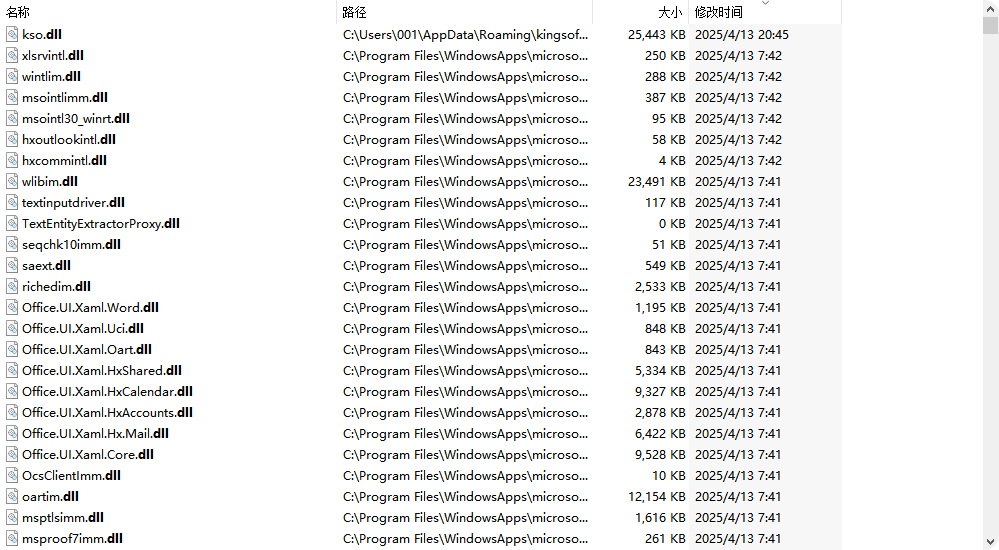
⭕分享二:dll文件为何会缺失
dll文件也可能会出现缺失的情况,这通常由以下几个原因导致:
1️⃣系统文件损坏或误删:这可能是由于病毒感染、突然断电、系统更新失败等原因导致的。比如,某些病毒会故意破坏系统中的dll文件,以达到破坏系统正常运行的目的;而突然断电可能会导致正在写入的dll文件损坏。此外,如果你在清理系统文件时不小心删除了重要的dll文件,也会导致文件缺失。
2️⃣软件卸载残留或安装不完整:当你卸载软件时,如果卸载程序存在缺陷,可能会没有完全删除与该软件相关的dll文件,或者误删了其他程序也依赖的共享dll文件。而在安装软件过程中,如果出现网络中断、磁盘空间不足等问题,可能会导致软件安装不完整,一些必要的dll文件没有被正确安装。
3️⃣病毒感染或系统更新冲突:病毒和恶意软件除了直接破坏dll文件外,还可能修改系统注册表中关于dll文件的注册信息,导致系统无法正确找到和加载dll文件。另外,系统更新有时会引入新的dll文件版本,但这些新版本可能与某些旧程序不兼容,从而引发dll缺失或错误的问题。
4️⃣硬件故障导致文件损坏:比如硬盘出现坏道,存储在坏道位置的dll文件就可能无法正常读取或已经损坏。内存故障也可能导致在读取和写入dll文件时出现数据错误,进而使文件无法正常使用。
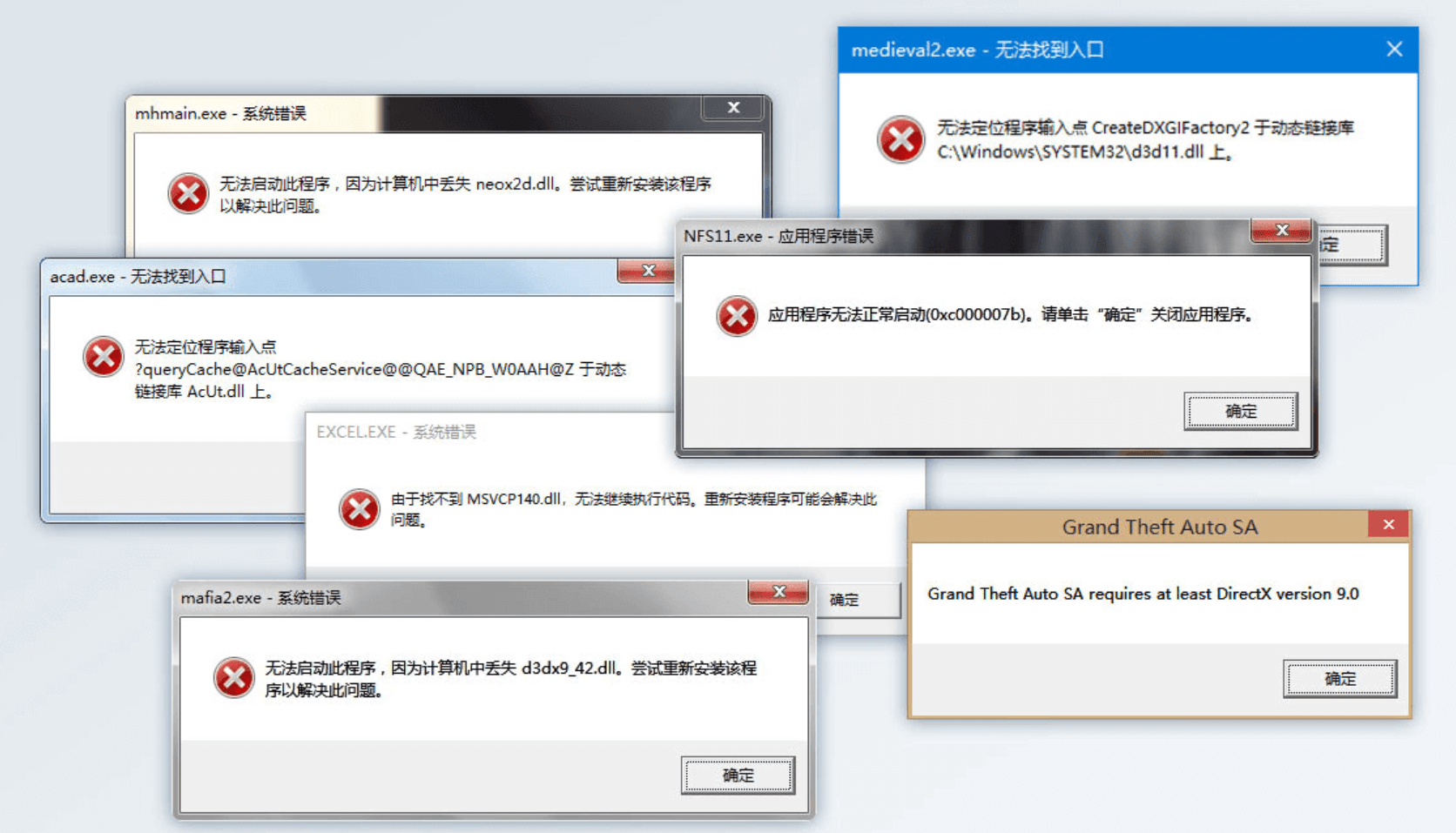
⭕修复方法三、第三方dll修复工具
对于不太熟悉电脑系统操作的新手来说,使用第三方工具来修复dll问题是一个更加简单、直观的选择。
「金舟DirectX·DLL一键修复」工具是一款专门用于修复DirectX相关dll文件问题的工具,对于喜欢玩游戏的用户来说,这款工具尤为重要。因为很多游戏在运行时需要依赖DirectX图形库,如果这些库文件缺失或损坏,游戏就无法正常启动,或者在运行过程中出现画面异常、卡顿等问题。
步骤1:访问「金舟办公软件」官网,在「系统与修复」软件类型中找到「金舟DirectX·DLL一键修复」,点击下载对应版本。运行软件会自动开始扫描电脑dll情况。
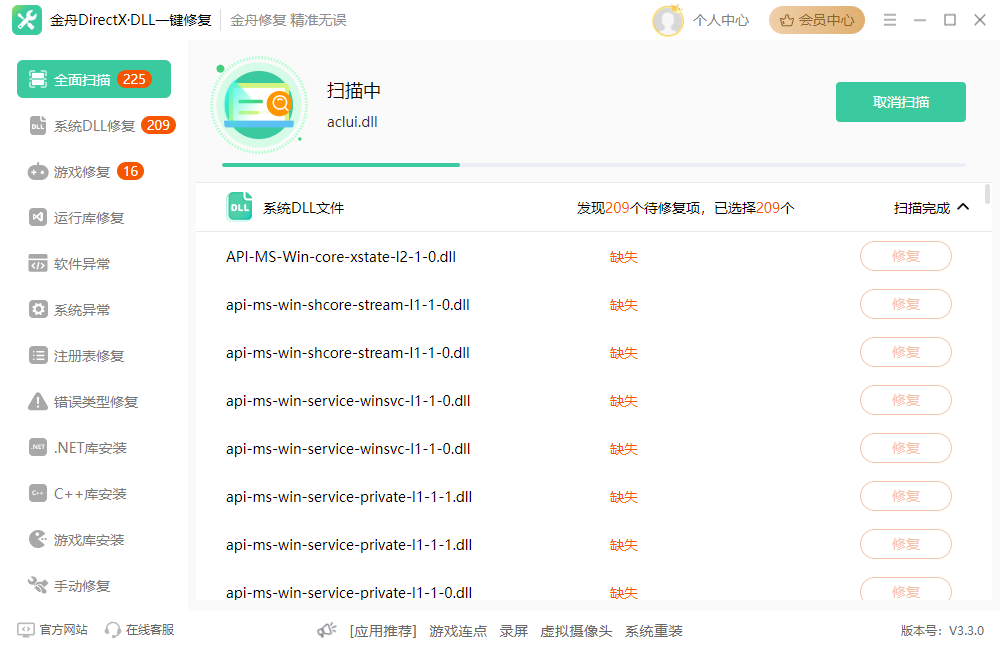
步骤2:软件深度扫描出电脑问题后,弹出提示窗口,可以直接点击「立即修复」。
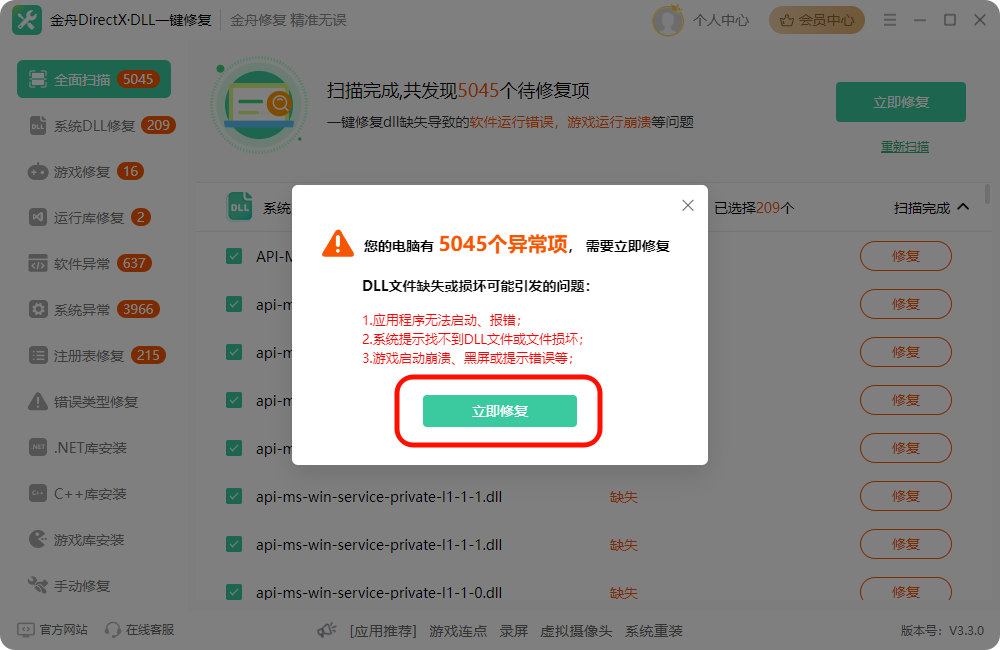
⭕修复方法四、系统自带dll修复工具详解
Windows系统为我们提供了一些非常实用的自带dll修复工具,这些工具能够有效地解决很多dll文件缺失或损坏的问题。
1.系统文件检查器(SFC)
系统文件检查器(SystemFileChecker,简称SFC)是Windows系统中一个强大的内置工具。当dll文件出现问题时,SFC可以自动扫描并尝试替换损坏的系统文件,包括那些至关重要的dll文件。
在命令提示符(管理员身份运行)窗口中输入sfc /scannow后回车,等待扫描完成,系统会自动修复丢失的DLL文件。
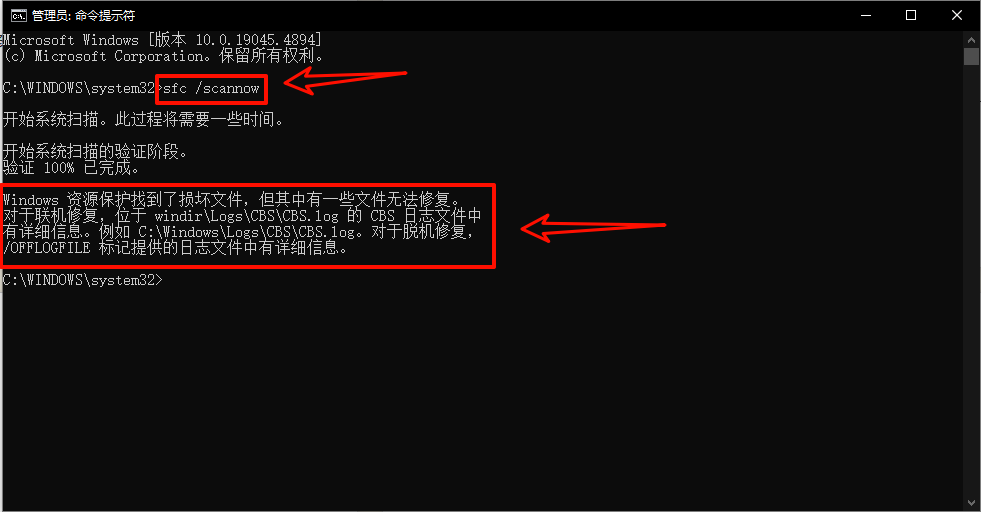
2.部署映像服务和管理工具(DISM)
部署映像服务和管理工具(DeploymentImage Servicingand Management,简称DISM)也是Windows系统中一个重要的修复工具,它主要用于修复系统映像问题,当SFC无法处理一些深层的系统问题时,DISM就可以发挥它的强大作用了。
在命令提示符(管理员身份运行)窗口中输入“DISM/Online/Cleanup-Image/Restore Health”命令后回车。
不过在使用DISM时需要注意,由于它需要联网下载系统文件,所以请确保你的计算机处于联网状态,并且网络速度稳定,否则可能会导致修复过程缓慢甚至失败。另外,整个修复过程可能需要较长时间,所以要有足够的耐心等待它完成。
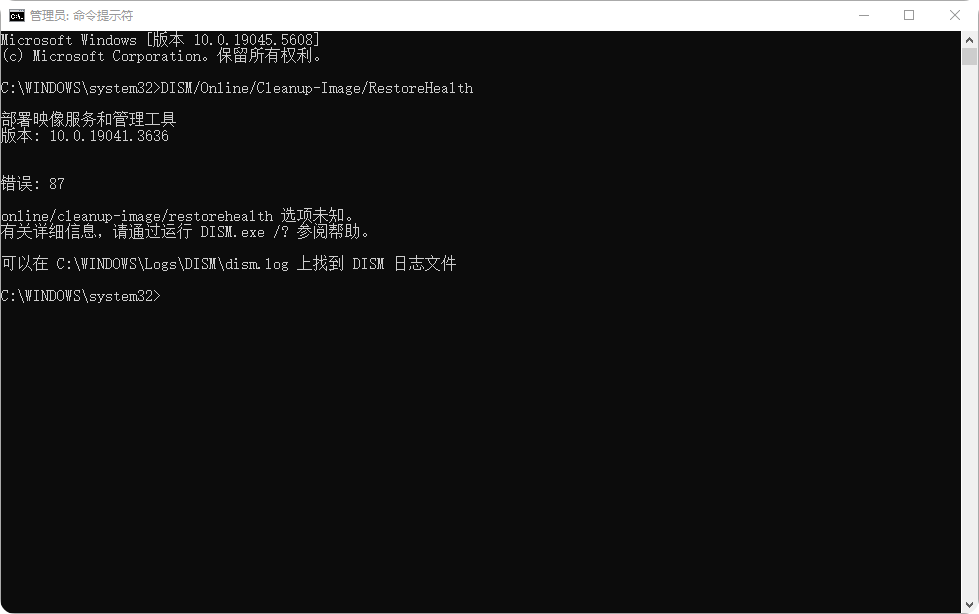
⭕修复方法五、手动修复高阶技巧
当系统自带工具和第三方工具都无法解决dll问题时,就需要一些手动修复的高阶技巧了。这些方法虽然操作相对复杂一些,但对于解决一些顽固的dll问题却非常有效。下面就为大家详细介绍手动修复dll问题的高阶技巧。
版本匹配替换法是一种通过替换dll文件来解决问题的方法,当你确定某个dll文件损坏,并且从其他可靠来源获取到了正确版本的dll文件时,就可以使用这种方法。
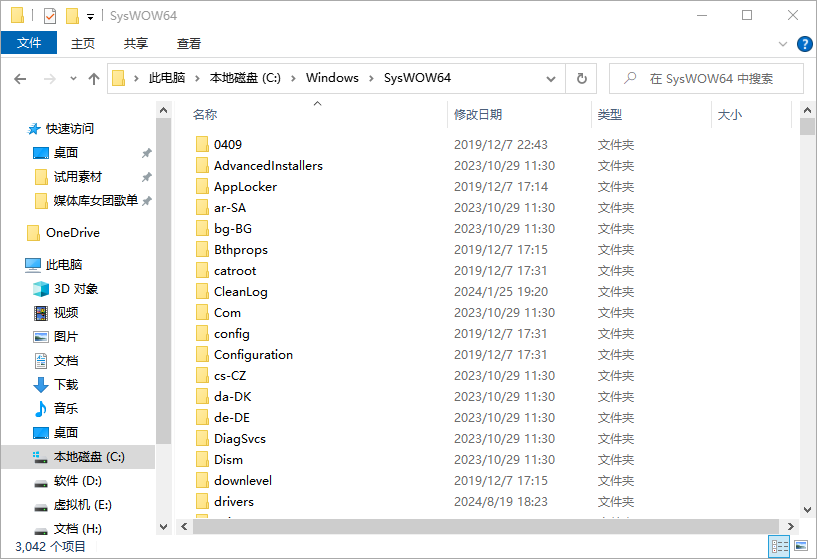
⭕五、预防dll问题的5个习惯
俗话说“预防胜于治疗”,在电脑使用过程中,养成良好的习惯可以有效预防dll问题的出现,让你的电脑运行更加稳定。下面就为大家介绍5个预防dll问题的好习惯。
✔1.定期系统更新
定期进行系统更新是保持电脑健康运行的重要举措。微软等系统提供商通常会通过更新来修复已知的dll文件相关的漏洞和问题。这些更新不仅可以增强系统的安全性,还能提升系统的稳定性和性能,减少因dll文件问题导致的系统故障。
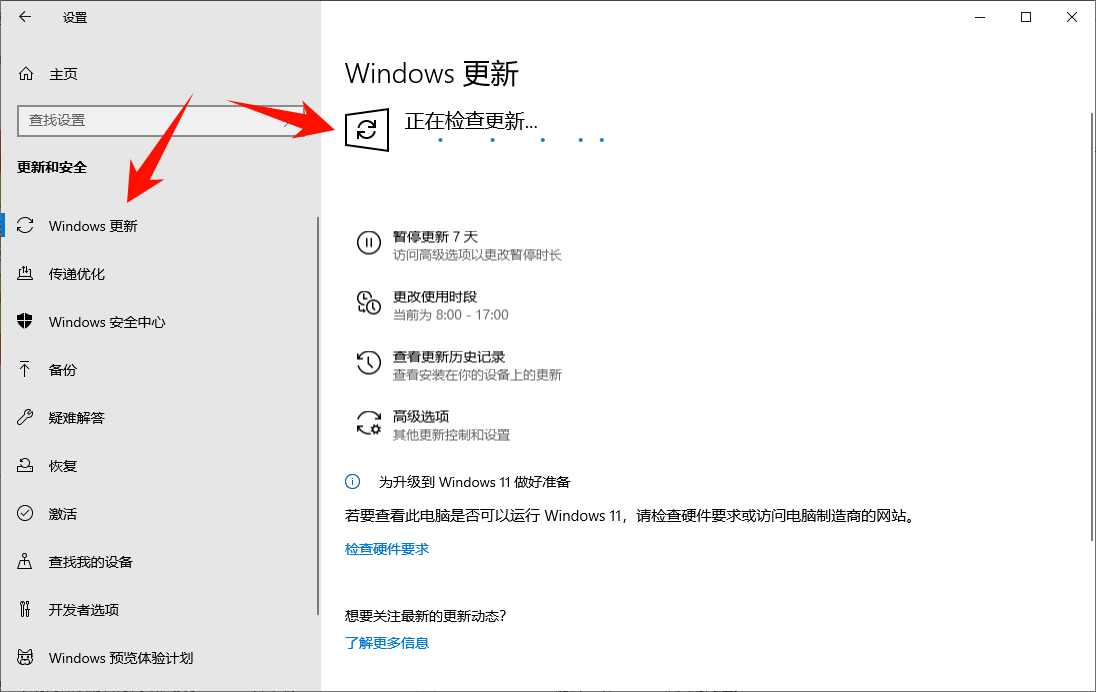
✔2.谨慎清理系统
在进行系统清理和优化时,一定要谨慎操作。不恰当的系统优化可能会误删或修改重要的dll文件,从而引发各种问题。
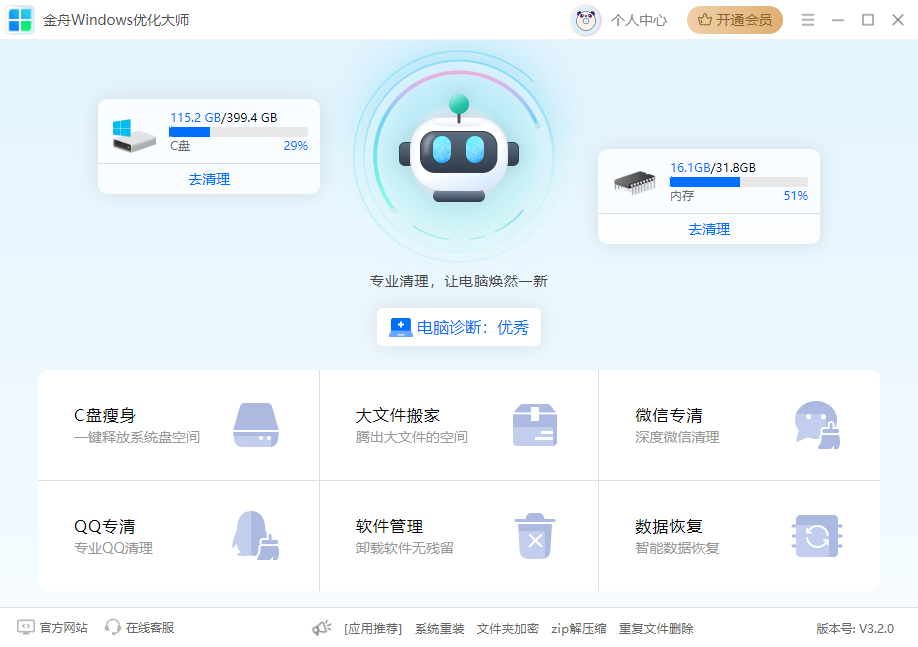
✔3.安装杀毒软件
安装可靠的杀毒软件、防火墙和反恶意软件工具,并定期进行扫描和更新,这是保护电脑免受病毒、恶意软件和间谍软件侵害的有效手段。这些恶意程序可能会对dll文件造成损害,比如删除、篡改dll文件,或者修改系统注册表中关于dll文件的注册信息,导致dll文件无法正常加载和使用
✔4.创建还原点
创建系统还原点是一种非常实用的预防措施,当dll文件出现问题时,你可以通过还原系统到之前的状态,来恢复丢失或损坏的dll文件。
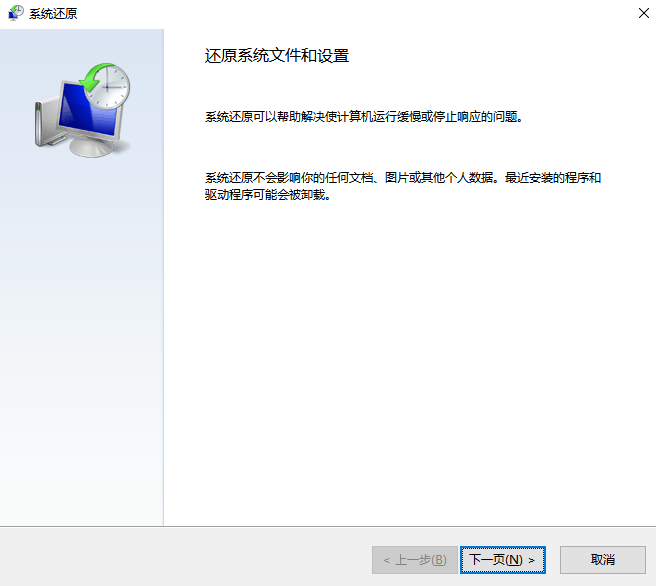
⭕六、常见Q&A
在修复dll问题的过程中,大家可能会遇到一些常见问题,下面就为大家一一解答。
⚠️修复后仍提示dll缺失怎么办?
如果在使用上述方法修复dll问题后,仍然提示dll缺失,首先可以尝试重新安装相关软件。
⚠️SFC扫描显示"Windows资源保护无法修复文件"?
当SFC扫描显示无法修复文件时,可以结合DISM工具进行二次修复。先运行DISM命令,如前文所述,输入“DISM/Online/Cleanup-Image/RestoreHealth”,让DISM从WindowsUpdate服务器下载正确的文件和信息,修复系统映像中的错误
⚠️游戏专属dll如何获取?
对于游戏专属的dll文件缺失问题,可以通过游戏安装包中的修复程序、第三点方dll修复软件来解决。
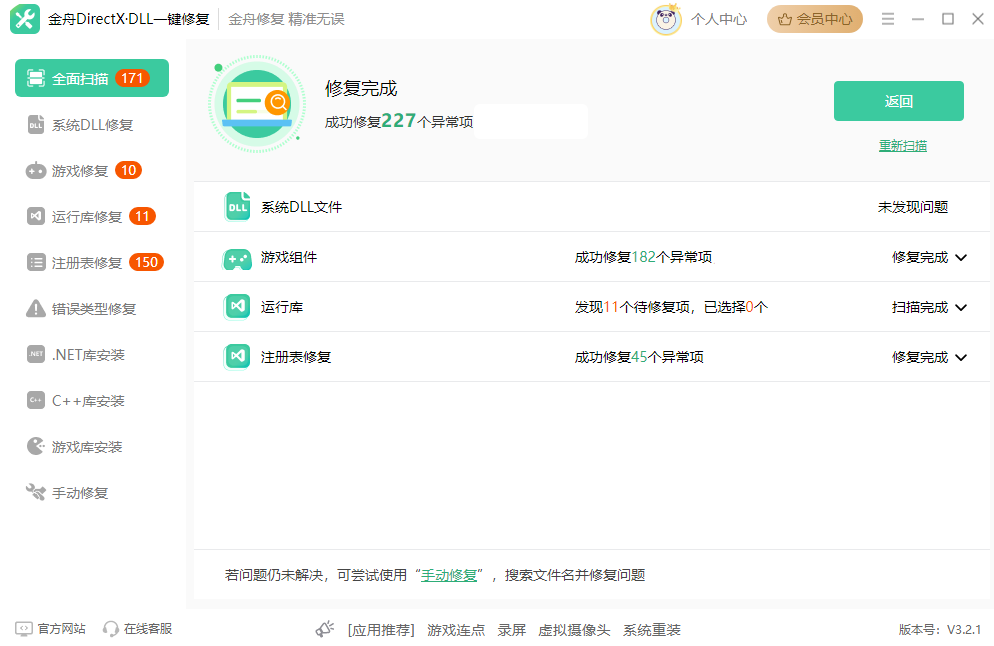
通过以上方法,90%的dll问题都能得到解决。建议普通用户优先使用第三方全面深度修复dll工具、系统自带工具;技术爱好者可尝试手动修复。遇到复杂问题时,创建系统还原点能有效降低操作风险。
推荐阅读:














































































































